Search.dashingpool.com vírus eltávolítása (víruseltávolítási instrukciók)
Eltávolítási Útmutató - Search.dashingpool.com vírus
Mi az, hogy Search.dashingpool.com vírus?
Mi az a Search.dashingpool.com, és hogy változtathatta meg a kezdőlapomat az engedélyem nélkül?
A Search.dashingpool.com egy böngészőeltérítő típusú szoftver, amely a potenciálisan kéretlen programok közé tartozik, mivel kellemetlenségeket okoz az áldozat számítógépében. A program nevét egy weboldal adja, ugyanis egy megbízhatatlan keresőmotort hirdet, amely valójában szponzorált találatokat jelenít meg. Ez a weboldal lesz az új kezdőlap, alapértelmezett kereső és új fül tartalom is, ha a Search.dashingpool.com sikeresen bejut a rendszerbe.
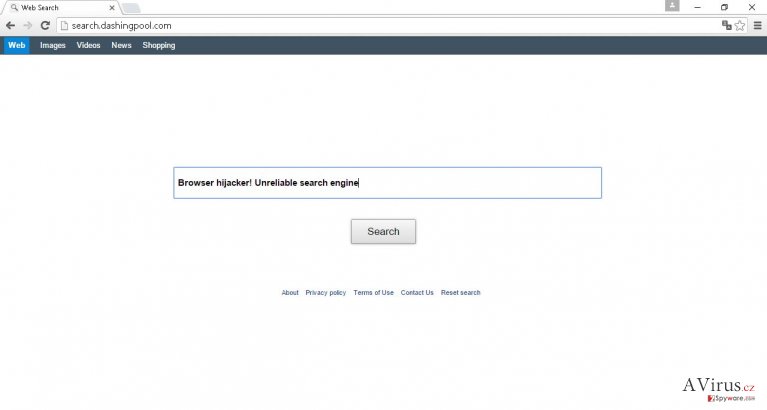
Kerülje el ezt a keresőt, mert irreleváns találatokat jelenít meg, gyakran módosítva a mögöttük rejlő linkeket. Ez azt jelenti, hogy a Search.dashingpool.com keresési találatai átirányításokat indítanak előre meghatározott, esetenként veszélyes oldalakra. A kéretlen szoftver fejlesztői affiliate marketingben vesznek részt, megpróbálják meghatározott oldalakra irányítani az internetes forgalmat, hogy kattintásokon alapuló bevételhez jussanak. Ne feledje, hogy a hirdetett weboldalak között megbízhatatlan lapok is lehetnek, amelyek például megpróbálhatják megszerezni a látogató személyes adatait, vagy spyware, esetleg malware programokat próbálhatnak feltelepíteni. Más szóval távolítsa el ezt a megbízhatatlan keresőmotort, és használjon inkább egy jól ismert alternatívát. Fontos tudnia, hogy a szokásos módon nem lehet visszaállítani a kezdőlapot. Ehhez először el kell távolítania a Search.dashingpool.com programot a rendszerből. Ehhez használjon antispyware szoftvert, például a FortectIntego legújabb változatát (Windows rendszeren). A szoftver Mac számítógépekre is bejuthat, nekik a Webroot SecureAnywhere AntiVirus antispyware programot ajánljuk.
Hogyan jutott a rendszerbe a Search.dashingpool.com?
A Search.dashingpool.com böngészőeltérítő főleg ingyenes programok telepítőinek mellékleteként terjed. Általában ajánlott letöltésként jelenítik meg a telepítők, amely feltelepíthető a kiszemelt programmal együtt. Legyen tehát óvatos az ingyenes programok letöltésével, mert szoftvercsomagként érkezhetnek. Azt tanácsoljuk, hogy ellenőrizzen minden telepítőt. Ehhez mindig az egyéni/custom (vagy haladó/advanced stb.) telepítési módot válassza, mert így biztosan megjelennek a mellékelt programok, és el tudja utasítani azokat. Ne telepítsen semmit az alapértelmezett, gyors és hasonló nevű beállítással, mert ezek nemcsak, hogy nem jeleníti meg a mellékelt programokat, hanem automatikusan telepítik is őket – akár szeretné, akár nem.
Amennyiben ez már megtörtént, és a Search.dashingpool.com eltérítő beépült a böngészőkbe, tanácsos mielőbb eltávolítania a rendszerből. Említettük már az automatikus eltávolítási módszert, de kézzel is elvégezheti a folyamatot. A bejegyzés 2. oldalán megtalálja a böngészőeltérítő kézi eltávolításához szükséges lépéseket.
A Search.dashingpool.com eltávolításának módjai
A Search.dashingpool.com vírus eltávolításának legegyszerűbb módja, hogy telepít egy antispyware programot, és teljes rendszervizsgálatot futtat vele. Egy ilyen program átvizsgálja a teljes rendszert, és minden, a rendszer mélyén megbújó parazitát észlel, majd el is távolít. Ha ez a módszer valamiért nem hozta a kívánt eredményt, kézzel is eltávolíthatja a Search.dashingpool.com-ot. Legyen óvatos, és ne hagyjon hátra a Search.dashingpool.com-hoz tartozó fájlokat! Kövesse a lenti útmutató lépéseit, és távolítsa el az engedély nélkül bejutott programot:
A következő programok közül választva automatikusan helyreállíthatja a vírusok okozta kárt: FortectIntego, SpyHunter 5Combo Cleaner, Malwarebytes. Azért ezeket az alkalmazásokat javasoljuk, mert a potenciálisan kéretlen programokat és a vírusokat is minden kapcsolódó fájllal és regisztrációs bejegyzéssel együtt azonosítani képesek.
Manuális Eltávolítási Útmutató - Search.dashingpool.com vírus
Search.dashingpool.com eltávolítása Windows rendszerekből
-
Kattintson ide: Start → Control Panel → Programs and Features (Amennyiben ön Windows XP felhasználó, kattintson ide: Add/Remove Programs.)

-
Amennyiben ön Windows 10 / Windows 8 felhasználó, kattintson a jobb egérgombbal a képernyő bal alsó sarkában. Miután a szükséges Quick Access Menu megjelent, válassza először azt, hogy Control Panel, ezután pedig azt, hogy Uninstall a Program.

-
Távolítsa el a(z) Search.dashingpool.com szoftvert és a vele kapcsolatos egyéb programokat
Keressen ki a(z) Search.dashingpool.com bejegyzéseit, valamint a többi mostanában telepített, gyanús programét is. -
Távolítsa el őket és kattintson arra, hogy OK a változások elmentéséhez.

Search.dashingpool.com eltávolítása Mac OS X rendszerből
-
OS X használata esetén Go gomb a képernyő bal felső részén, majd Applications

-
Applications mappa megjelenése után keresse ki a kártevőt (Search.dashingpool.com) vagy az egyéb gyanús programokat. Ezután kattintson jobb gombbal ezekre a bejegyzésekre, majd Move to Trash gomb

Search.dashingpool.com vírus eltávolítása innen: Microsoft Edge
Microsoft Edge beállításainak visszaállítása (1. módszer):
- Indítsa el a Microsoft Edge alkalmazást, majd kattintson a More gombra (három pont a jobb felső sarokban).
- Kattintson a Settings gombra a további beállítások megjelenítéséhez
-
A Settings ablakban kattintson az Clear browsing data alatti Choose what to clear gombr

-
Válasszon ki mindent, amit törölni szeretne, majd Clear gomb.

-
Ezt követően kattintson jobb gombbal a Start gombra (Windows logó). Válassza a Task Manager lehetőséget.

- A Processes ablakban keresse meg a Microsoft Edge bejegyzést.
-
Kattintson rá jobb gombbal, és válassza a Go to details lehetőséget. Ha a Go to details lehetőség nem látható, kattintson a More details gombra, és ismételje meg az előző lépéseket.


-
A Details fülön keressen meg minden Microsoft Edge nevű bejegyzést. Kattintson rájuk jobb gombbal, és válassza a End Task lehetőséget.

Az Microsoft Edge böngésző visszaállítása (2. módszer)
Ha az 1. módszer nem segített, speciális módon kell visszaállítania az Edge böngészőt
- Megjegyzés: először készítsen biztonsági másolatot adatairól!
- Keresse meg ezt a mappát számítógépén
C:\Users\%username%\AppData\Local\Packages\Microsoft.MicrosoftEdge_8wekyb3d8bbwe. -
Jelölje ki a tartalmát, majd kattintson az egér jobb gombjával. Válassza a Delete lehetőséget.

- Kattintson a Start gombra (Windows logó), majd a Search my stuff mezőbe írja be, hogy window power
-
Kattintson jobb gombbal a Windows PowerShell bejegyzésre, majd válassza a Run as administrator lehetőséget.

- Miután már adminisztrátor, a Windows PowerShell ablaka megjelenik. Illessze be a következő parancsot a PS C:\WINDOWS\system32> sor mögé, majd nyomjon entert:
Get-AppXPackage -AllUsers -Name Microsoft.MicrosoftEdge | Foreach {Add-AppxPackage -DisableDevelopmentMode -Register $($_.InstallLocation)\AppXManifest.xml -Verbose}
Ezt követően már nem szabadna, hogy a Search.dashingpool.com továbbra is Microsoft Edge böngészőjében legyen.
Search.dashingpool.com eltávolítása innen: Mozilla Firefox (FF)
-
Veszélyes kiterjesztések eltávolítása
Nyissa meg a Mozilla Firefox böngészőt, kattintson a menüikonra (jobb felső sarok), majd Add-ons → Extensions.
-
Válassza ki a(z) Search.dashingpool.com elemet és minden egyéb gyanús beépülőt. A bejegyzések törléséhez Remove.

-
Állítsa alaphelyzetbe az Mozilla Firefox böngészőt.
Kattintson a kérdőjelre a jobb felső sarokban található Firefox menüben. Ezután Troubleshooting Information.
-
Ezt követően Reset Firefox to its default state üzenet fogadja egy Reset Firefox gombbal. Kattintson a gombra néhányszor a(z) Search.dashingpool.com eltávolításához.

Search.dashingpool.com eltávolítása innen: Google Chrome
-
Kártékony beépülők eltávolítása
Nyissa meg a Google Chrome böngészőt, kattintson a menüikonra (jobb felső sarok), majd Tools → Extensions.
-
Válassza ki a(z) Search.dashingpool.com bejegyzéseit és minden egyéb kártékony beépülőt, majd a szemetes ikon segítségével távolítsa el őket.

-
Kattintson ismét a menügombra, majd az itt megjelenő Search szekció alatt Settings → Manage Search engines.

-
A következő, Search Engines... menüből távolítsa el a kártékony keresőket. Érdemes csak a Google-t, vagy az ön által korábban használt domaint meghagyni.

-
Állítsa alaphelyzetbe az Google Chrome böngészőt.
Kattintson a menügombra a(z) Google Chrome jobb felső sarkában, majd Settings. -
Görgessen a lap aljára, ott pedig Reset browser settings.

-
A jelenlegi lépés és a(z) Search.dashingpool.com eltávolításának befejezéséhez nyomjon Reset gombot.

Search.dashingpool.com eltávolítása innen: Safari
-
Veszélyes kiterjesztések eltávolítása
Indítson egy Safari böngészőt, majd a bal felső részen található menüben válassza azt, hogy Safari, ezután pedig azt, hogy Preferences
-
Válassza azt, hogy Extensions. Keressen Search.dashingpool.com vagy más gyanús bejegyzést, majd távolítsa el őket: Uninstall gomb

-
Állítsa alaphelyzetbe az Safari böngészőt.
Nyisson Safari böngészőt és kattintson az ablak bal felső részén található menü Safari elemére. Itt válassza azt, hogy Reset Safari...
-
Most egy részletes alaphelyzetbe-állítási ablakot láthat. Általában minden opció be van jelölve, de ha szeretné, megadhatja a helyreállítandó kategóriákat. A kártevő (Search.dashingpool.com) eltávolításának befejezéshez Search.dashingpool.com gombot nyomjon.

Azt tanácsoljuk, hogy a potenciálisan kéretlen program eltávolítása és a böngészők helyreállítása után vizsgálja át a rendszert egy megbízható antispyware programmal. Ezzel megszabadulhat a kártevő (Search.dashingpool.com) hátramaradt regisztrációs bejegyzéseitől és az esetleges további parazitáktól és malware-fertőzésektől is. Válasszon az általunk ajánlott malware-eltávolítók közül: FortectIntego, SpyHunter 5Combo Cleaner vagy Malwarebytes.




























